როგორ დავამატო და წავშალო სწრაფი პარამეტრების პანელის ღილაკები
ბოლო განახლების თარიღი : 29-03-2024
მარტივად და მომენტალურად დაამატე და წაშალე სწრაფი პარამეტრების პანელის ღილაკები, რაც Galaxy მოწყობილობაზე საჭირო ინსტრუმენტების და პარამეტრების სწრაფად გახსნის შესაძლებლობას გაძლევს.
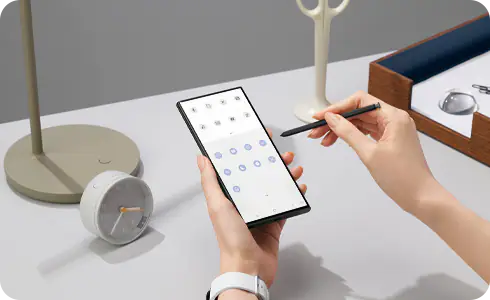
როგორ დავამატო ღილაკი სწრაფი პარამეტრების პანელზე
როგორ წავშალო ღილაკი სწრაფი პარამეტრების პანელიდან
მადლობა გამოხმაურებისთვის!
უპასუხე ყველა კითხვას.

















